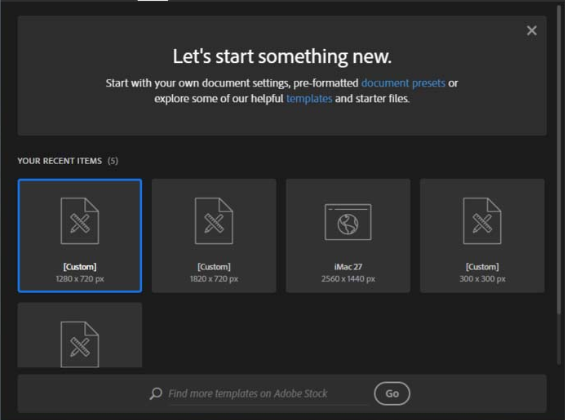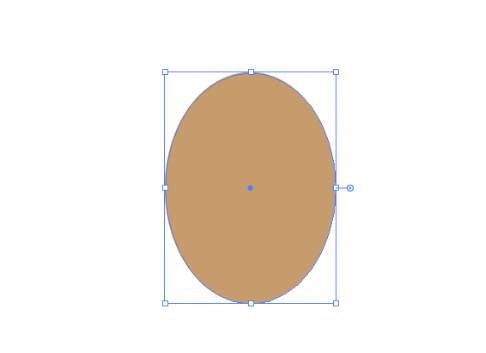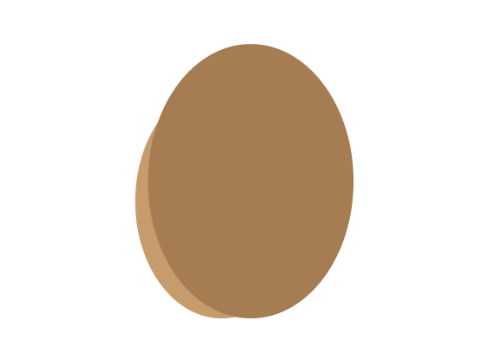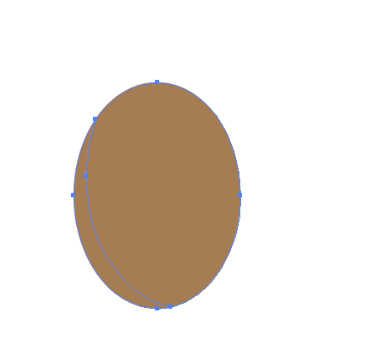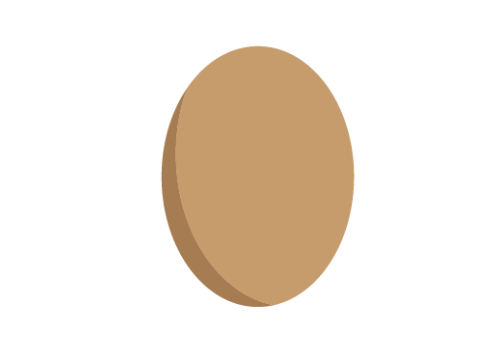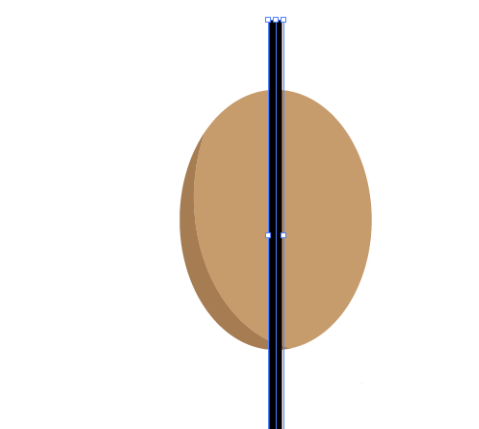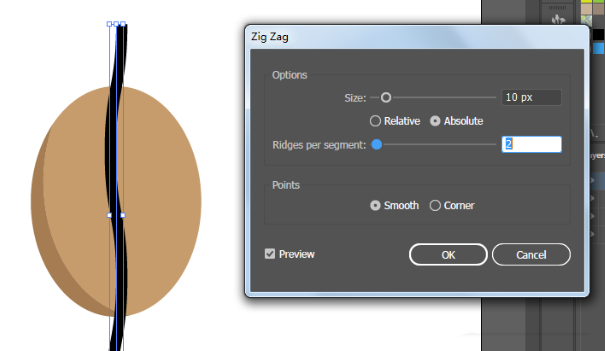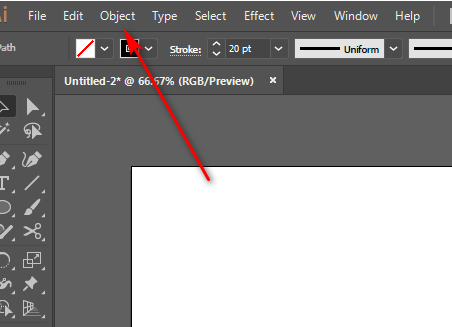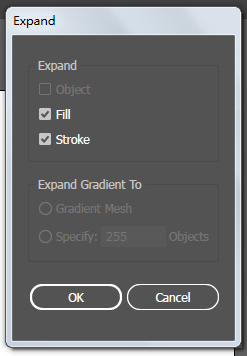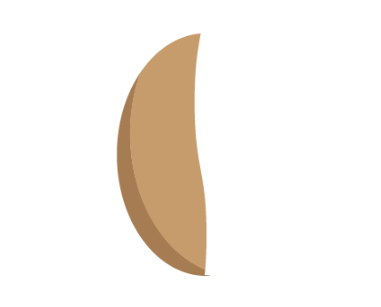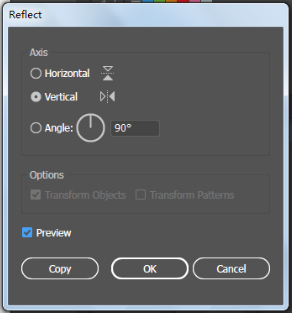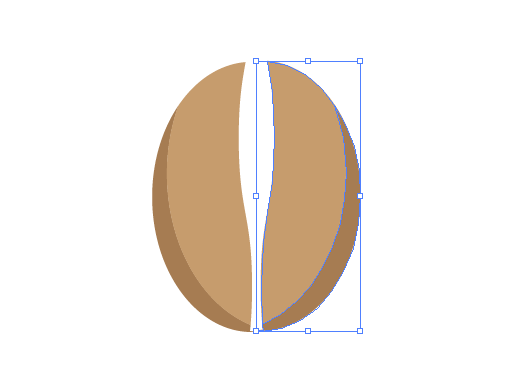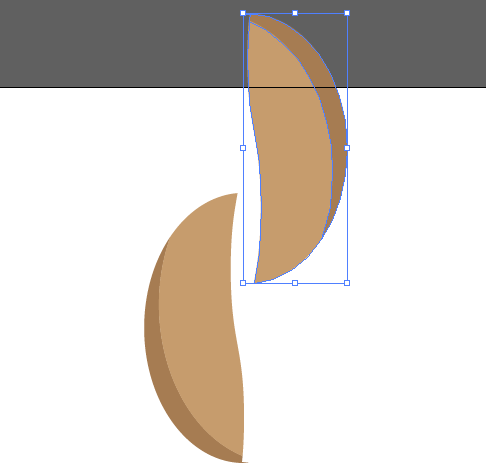|
|
|
|
| 下面给大家介绍的是ai怎么绘制咖啡豆呢?喜欢的朋友可以一起来关注软件自学网学习AI更多的知识哦! |
ai绘制咖啡豆的方法:第1步、打开AI软件,点击1280X720 px 新建一个文档出来。
第2步、使用椭圆工具,绘制一个椭圆出来。
第3步、同样的方法,复制一个椭圆出来,并放大一下。
第4步、然后选中两个对象。如下图:
第5步、然后进行形状生成器进行生成。效果如下:
第6步、在中间绘制一条直线出来,效果如下:
第7步、然后给曲线进行扭曲处理。
第8步、然后给曲线进行扩展处理。
第9步、扩展的设置。
第10步、然后进行修剪。效果如下:
第11步、然后进行水平镜像处理。要选复制哦。
第12步、然后就这样复制了一个对象。
第13步、然后移动一下就好了。
|